
Lo spazio di archiviazione dell'iPhone è pieno? Come liberare spazio su iPhone facilmente

Pensa a tutte quelle GIF, foto, chat di gruppo, librerie musicali e giochi che occupano lo spazio di archiviazione del tuo iPhone. Probabilmente è diventato un hub per l'archiviazione dei dati, quindi il suo spazio può essere facilmente riempito. Sebbene lo spazio di archiviazione predefinito dell'iPhone sia stato aumentato a centoventotto gigabyte per iPhone 14 e iPhone 13, potrebbe non essere sufficiente per tutti. Ecco perché dovresti imparare come liberare spazio su un iPhone.

Prima di pensare di massimizzare il tuo spazio di archiviazione, devi sapere cosa sta occupando il tuo iPhone. Per sapere da dove cominciare, devi guardare cosa sta consumando il tuo spazio di archiviazione:
Apri l'app Impostazioni , fai clic su Generali , quindi seleziona Archiviazione iPhone. Vedrai un elenco di tutti i tipi di media e file che occupano spazio sull'iPhone. Apple potrebbe anche consigliare alcuni modi per svuotare spazio, ad esempio rivedere i video salvati su iPhone, come discusso di seguito.

Dopo aver controllato lo spazio disponibile e ciò che ne consuma la maggior parte, ora puoi andare avanti per imparare cosa fare quando lo spazio di archiviazione di un iPhone è pieno.
Le immagini sono i file che occupano la maggior parte dello spazio di archiviazione. Tuttavia, non devi preoccuparti perché puoi impostare il tuo iPhone dal menu Impostazioni per mantenere i moduli più piccoli di file di foto nella memoria locale se esaurisci lo spazio anziché i moduli originali. I file a piena risoluzione vengono invece salvati in iCloud, dove è possibile recuperarli quando necessario.
Di seguito sono riportati i passaggi per attivare questa funzione per risparmiare memoria sul tuo iPhone:
Passo 1: Apri l'app Impostazioni .
Passo 2: Nel menu Impostazioni, vai all'opzione Foto . Quindi assicurati che ci sia un segno di spunta accanto a Ottimizza archiviazione iPhone. Fatto.

Vedi anche: 5 modi su come trasferire foto dal computer all'iPhone
Un altro modo per liberare spazio sul tuo dispositivo è rimuovere le app che non usi più. Dai un'occhiata alle app che non usi da un po' di tempo prima di intraprendere le azioni necessarie.
Passo 1: Apri l'app Impostazioni sul tuo iPhone e seleziona Generali > Archiviazione iPhone.
Passo 2: Vedrai i nomi di tutte le tue app insieme alla quantità di spazio occupato da ciascuna app e quando le hai utilizzate per ultime.
Passo 3: Scorri questo elenco ed elimina tutte le app che non usi da un po' di tempo.

Puoi scegliere di scaricare alcune app invece di eliminarle completamente. L'offload delle app consente di conservare i dati e i documenti associati a tali app per semplificarne la reinstallazione in qualsiasi momento. Questo è un modo efficace per ottenere più spazio di archiviazione per iPhone gratuitamente.
Di seguito è riportata la procedura per scaricare manualmente un'app che non usi più:
Nel menu Impostazioni , seleziona Generali > Archiviazione iPhone, tocca l'app che desideri scaricare, quindi tocca Scarica app.

Inoltre, puoi seguire i passaggi seguenti per impostare il tuo dispositivo in modo che scarichi automaticamente le app:
Passo 1: Apri l'app Impostazioni sul tuo iPhone. Seleziona App Store.
Passo 2: Assicurati che l'interruttore a levetta per Scarica app inutilizzate sia attivo.

Per approfondire: Cosa succede se i tuoi messaggi di testo scompaiono dal tuo iPhone? Non preoccuparti. Puoi ritrovarli con questi metodi pratici.
Non sono solo le app, i video e le foto che potrebbero occupare spazio sul tuo iPhone. Anche l'eliminazione dei vecchi messaggi SMS può liberare spazio. Di seguito è riportata la procedura che puoi utilizzare per impostare il tuo dispositivo in modo che rimuova automaticamente i tuoi vecchi messaggi:
Passo 1: Apri Impostazioni e seleziona Messaggi.
Passo 2: Premi la scheda Mantieni messaggi sotto l'opzione Cronologia messaggi .
Passo 3: Da qui, scegli se desideri che il tuo dispositivo conservi i messaggi per trenta giorni, 12 mesi o per sempre.

Ulteriori informazioni: Vuoi controllare il tuo iPhone su un PC? Quindi puoi utilizzare queste 5 misure per realizzarlo.
Probabilmente hai musica e video salvati offline in alcune applicazioni sul tuo iPhone e, fortunatamente, è facile individuare questi file e rimuoverli. Di seguito è riportata la procedura per eliminare tali video e musica:
Passo 1: Apri l'app Impostazioni sul tuo iPhone e vai su Archiviazione iPhone.
Passo 2: Cerca qualsiasi app da cui hai scaricato file offline. Verranno visualizzate le informazioni di archiviazione relative a questa app, incluse le opzioni per scaricarla o eliminarla.
Passo 3: Tocca Documenti e dati per rimuovere i file inutili dal tuo iPhone. In questo modo avrai più spazio.
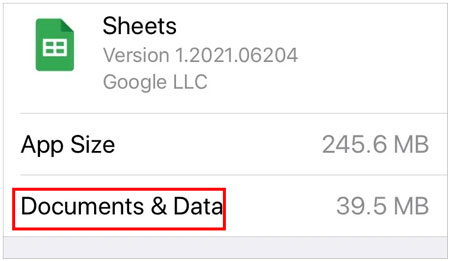
Forse hai bisogno di: 9 modi per risolvere il problema dei segnalibri su iPhone scomparso (iOS 15 supportati)
Se stai esaurendo lo spazio, puoi provare a svuotare la memoria cache del tuo browser web, anche se l'eliminazione di file multimediali e app fa una differenza maggiore. In questo modo aumenterai significativamente la velocità del tuo iPhone durante la navigazione sul web; Pertanto, vale la pena provare ogni volta che si esaurisce lo spazio di archiviazione e si verificano prestazioni lente del browser.
Tuttavia, una volta svuotata la cache, ti verrà richiesto di accedere nuovamente ai tuoi siti Web preferiti perché verrai disconnesso. Di seguito è riportata la procedura per svuotare la cache del browser Web:
Passo 1: Apri Impostazioni, seleziona Safari, quindi seleziona Cancella cronologia e dati dei siti web.

Passo 2: Se il tuo browser è Google Chrome, fai clic sui tre punti nella parte inferiore dello schermo e seleziona Cronologia > Cancella dati di navigazione.
Passo 3: Seleziona le informazioni che desideri rimuovere, come Cronologia di navigazione, Cookie, Dati del sito, ecc.
Passo 4: Se desideri eliminare le tue informazioni di navigazione solo per un determinato periodo, seleziona l'intervallo di tempo prima di toccare l'opzione Cancella dati di navigazione .

Hai archiviato centinaia di app, foto, video, messaggi, contatti o altri file sul tuo telefono? Vuoi eseguire il backup di questi file importanti per liberare spazio sul tuo dispositivo? Se sì, allora Coolmuster iOS Assistant è sicuramente la scelta migliore.
Con questo iOS Assistant, è possibile eseguire il backup di app, libri, foto, video, musica, segnalibri, calendari, note, messaggi di testo e contatti dal tuo iPhone a un PC contemporaneamente. In questo modo puoi ottenere più spazio di archiviazione per iPhone senza eliminare i tuoi dati, che è il modo migliore per cancellare lo spazio di archiviazione sul tuo iPhone.
Inoltre, ti consente di eliminare, modificare o aggiungere contenuti iPhone come contatti, libri, segnalibri, foto, calendari, note (aggiunta di nuove note abilitate su iOS 11 e versioni successive), ecc.
Punti salienti di questo iOS data manager:
* Trasferisci facilmente i tuoi dati iOS su un computer .
* Consentono di selezionare i file desiderati prima di avviare il backup.
* Gestisci i contatti del tuo iPhone con molteplici funzioni pratiche.
* Importa rapidamente i file dal tuo computer a un iPhone o iPad.
* Funziona con la maggior parte dei dispositivi Apple, come iPhone 14 Pro Max/14 Pro/14/13 Pro/13/12/11/X, iPad Pro, iPad mini, iPad Air, ecc.
Scarica Coolmuster iOS Assistant.
Di seguito sono riportati i passaggi per liberare spazio sul tuo iPhone trasferendo i dati su un computer utilizzando Coolmuster iOS Assistant:
01Installa il software sul tuo PC e avvialo. Collega l'iPhone al computer tramite il cavo USB.
02Toccare l'opzione Attendi per consentire il debug USB quando richiesto. Fai clic su Continua come richiesto. Una volta creata correttamente una connessione, le informazioni del tuo iPhone verranno visualizzate sul computer.

03Visualizza in anteprima le informazioni sui tuoi file e scegli il tipo di file che desideri trasferire sul PC. Quindi, seleziona i file che desideri e premi la scheda Esporta per trasferire i file sul tuo PC. Quindi puoi rimuoverli dal tuo iPhone per risparmiare memoria.

Se vuoi liberare spazio di archiviazione sul tuo dispositivo, puoi utilizzare l'approccio migliore per soddisfare le tue esigenze. Puoi creare un backup per i tuoi dati sul tuo PC mentre liberi spazio sull'iPhone, grazie al software Coolmuster iOS Assistant facile da usare. Con esso, i file di backup vengono salvati in formati leggibili sul computer.
Articoli Correlati:
10 modi per correggere l'errore di migrazione dell'iPhone che non funziona senza problemi
Schermata blu della morte dell'iPhone? Ecco 7 semplici modi per risolvere il problema
Come trasferire file da Android a iPhone [Soluzioni complete]
Come eliminare definitivamente le foto da iPhone? (4 modi)
Esegui facilmente il backup dei messaggi di testo da iPhone a Gmail in 5 modi
Come trasferire da HTC a iPhone senza sforzo (7 modi efficaci)

 Gomma e pulitore per telefono
Gomma e pulitore per telefono
 Lo spazio di archiviazione dell'iPhone è pieno? Come liberare spazio su iPhone facilmente
Lo spazio di archiviazione dell'iPhone è pieno? Come liberare spazio su iPhone facilmente





